- Pred pokusom o pridanie akéhokoľvek kódu do príkazu konzoly sa uistite, že sú vo vašom prehliadači použité správne nastavenia.
- Najjednoduchší spôsob, ako vyriešiť problém s nefunkčným JavaScriptom v prehliadači Chrome, je povoliť JavaScript v nastaveniach prehliadača.
- Väčšina moderných prehliadačov obsahuje JavaScript, takže ak pracujete s akýmikoľvek novými prehliadačmi, riešenia môžu stále fungovať.
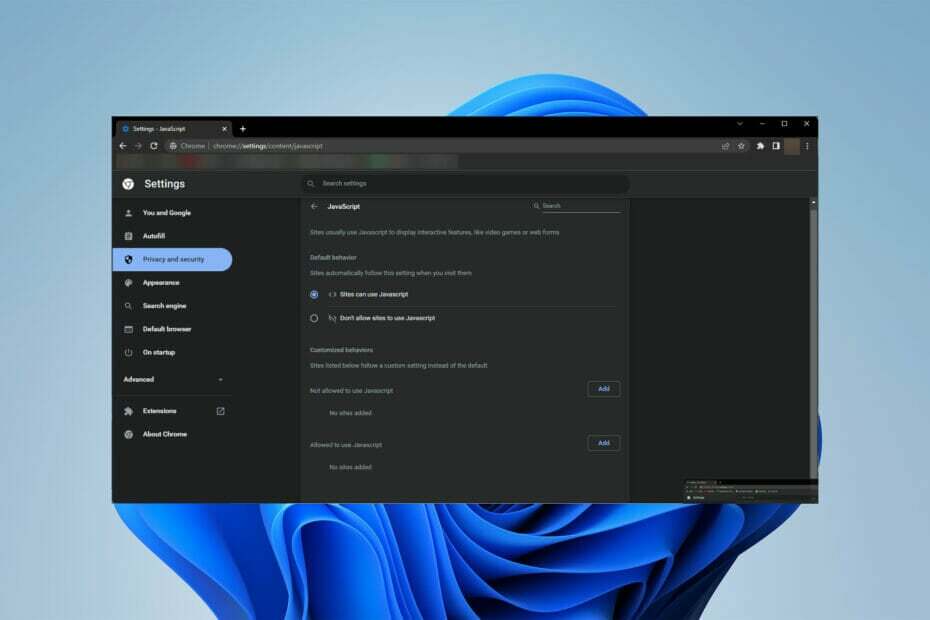
- Jednoduchá migrácia: použite asistenta Opera na prenos odchádzajúcich údajov, ako sú záložky, heslá atď.
- Optimalizujte využitie zdrojov: vaša pamäť RAM sa využíva efektívnejšie ako Chrome
- Vylepšené súkromie: integrovaná bezplatná a neobmedzená sieť VPN
- Žiadne reklamy: vstavaný blokovač reklám zrýchľuje načítanie stránok a chráni pred ťažbou údajov
- Stiahnite si Operu
Problém s nefunkčným JavaScriptom v prehliadači Chrome sa vyskytuje často a mnohí používatelia čelili tomuto problému, ktorí nevedeli o jednoduchých opravách, ktoré sa môžu použiť.
JavaScript je programovací jazyk, ktorý používajú webové stránky ako Google Chrome na vytváranie dynamických interakcií a funkcií.
Vzhľadom na obrovské množstvo dynamických interakcií dostupných na YouTube, vypnutie funkcie JavaScript v prehliadači Chrome takmer sťaží používanie webovej stránky.
Všetko, čo potrebujete, je PC/notebook s prehliadačom Google Chrome, aby ste postupovali podľa pokynov uvedených v tomto príspevku, aby ste povolili JavaScript vo svojom prehliadači.
Funguje JavaScript v prehliadači Chrome stále?
Prehliadač Google Chrome obsahuje jazyk JavaScript, ktorý sa spúšťa na zobrazenie špecifických funkcií alebo interaktívnych komponentov, ako sú napríklad reklamné bannery, na webových stránkach založených na jazyku Java.
Všetky najnovšie prehliadače sa dodávajú so vstavanou podporou JavaScriptu, no používatelia sa môžu často stretávať s problémom, že JavaScript v prehliadači Chrome nefunguje.
Ak chcete spustiť súvisiace procesy, musíte ho povoliť v prehliadači, hoci pri práci s JavaScriptom v prehliadači Chrome môžu nastať určité časté problémy:
- Problémy súvisiace s DOM
- Chyby založené na syntaxi
- Nedefinované metódy
Ako povolím JavaScript v prehliadači Google Chrome?
1. Cez nastavenia prehliadača Chrome
- Otvorte na počítači aplikáciu Chrome.
- Kliknite na trojbodový ikonu v pravom hornom rohu a potom vyberte nastavenie.
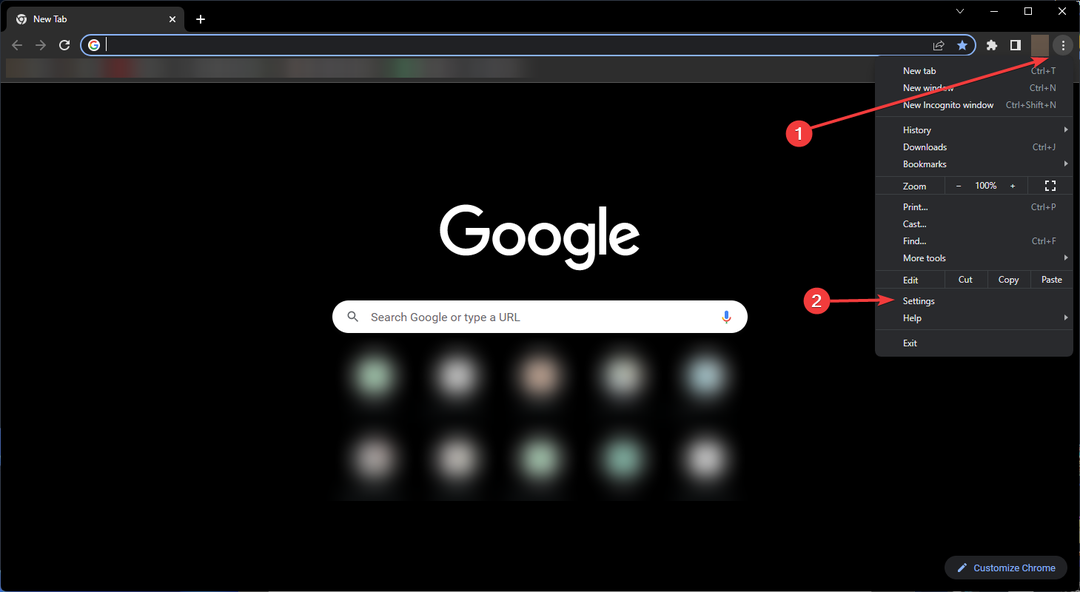
- Vyberte Bezpečnosť a súkromie a potom si vyberte Nastavenia lokality.
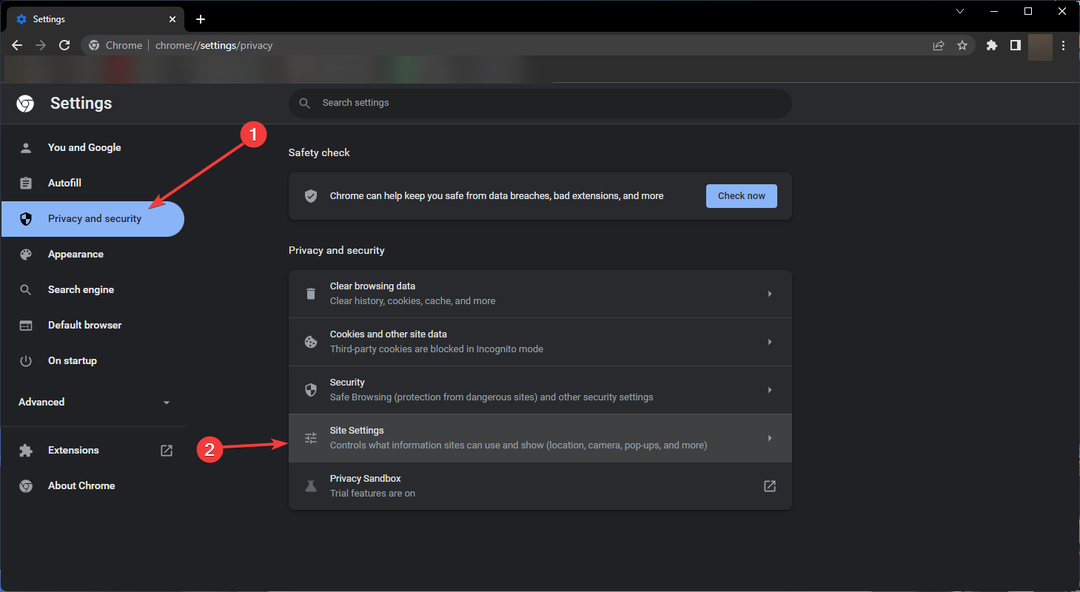
- Kliknite JavaScript.
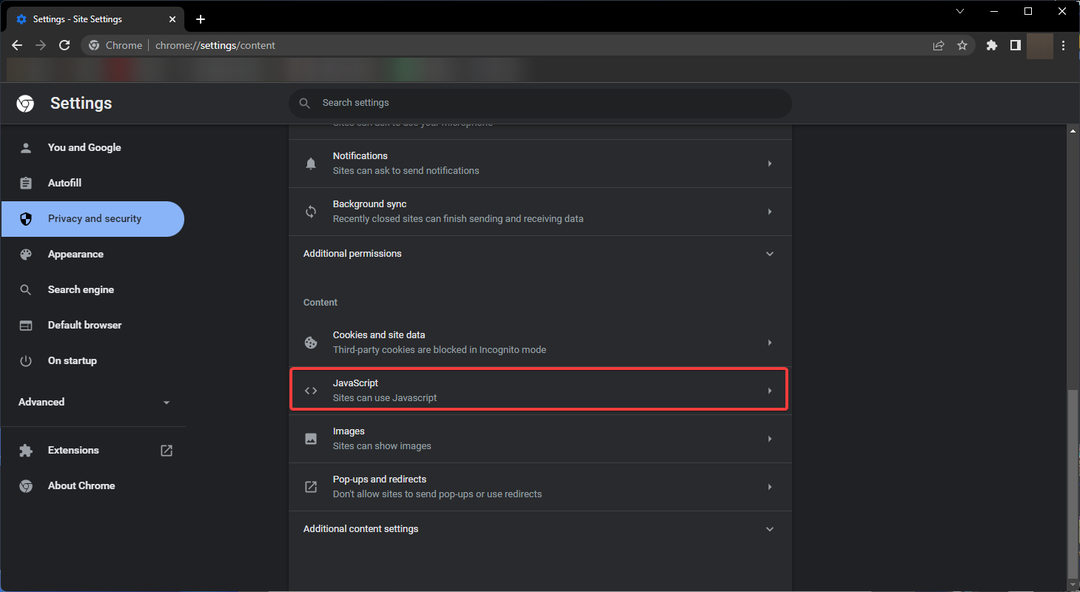
- Vyberte Stránky môžu používať JavaScript.
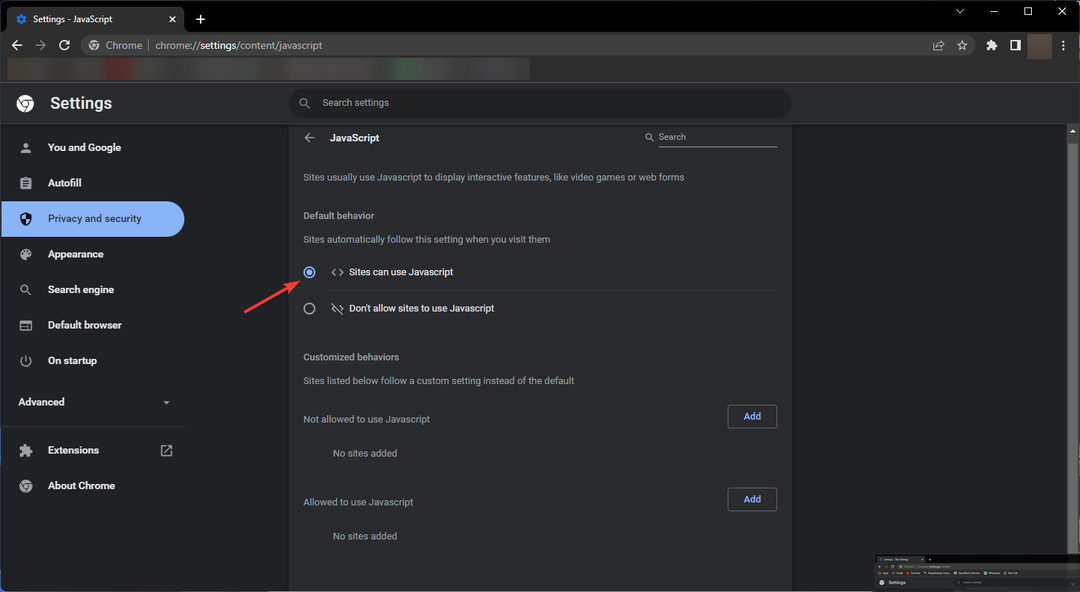
Aktualizácie prehliadača, bezpečnostný softvér alebo opravy môžu ovplyvniť nastavenie JavaScriptu vášho prehliadača. Preto sa po aktualizáciách prehliadača uistite, že je vaša funkcia JavaScript stále aktivovaná.
2. Z Chrome DevTools
- Kliknite pravým tlačidlom myši na stránku a vyberte Skontrolujte.
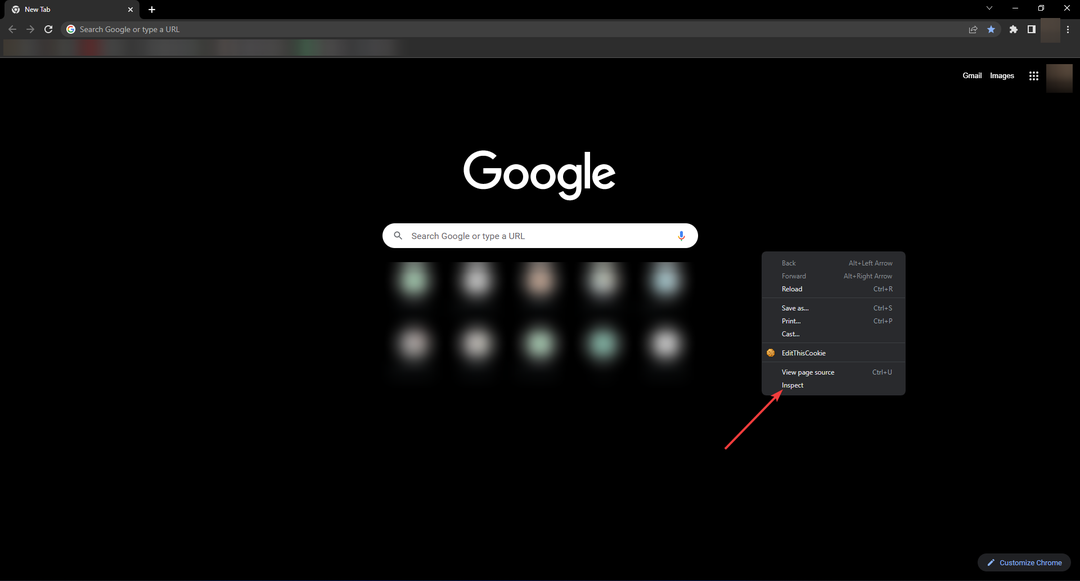
- Stlačte tlačidlo Kontrola+ Shift+ P otvoriť Príkazové menu.
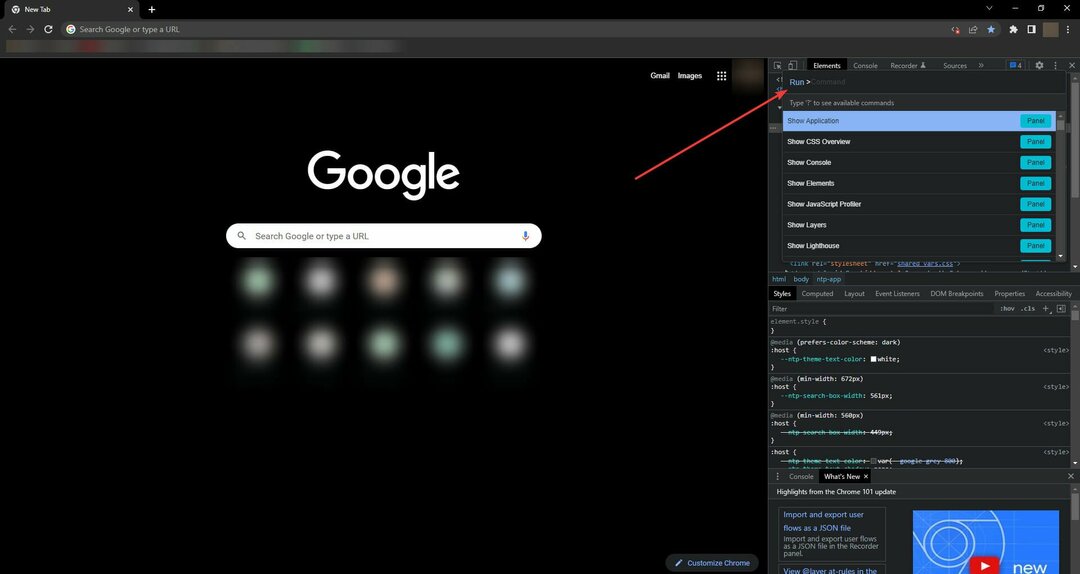
- Typ javascript, vyberte Povoliť JavaScripta potom stlačte Zadajte spustiť príkaz.
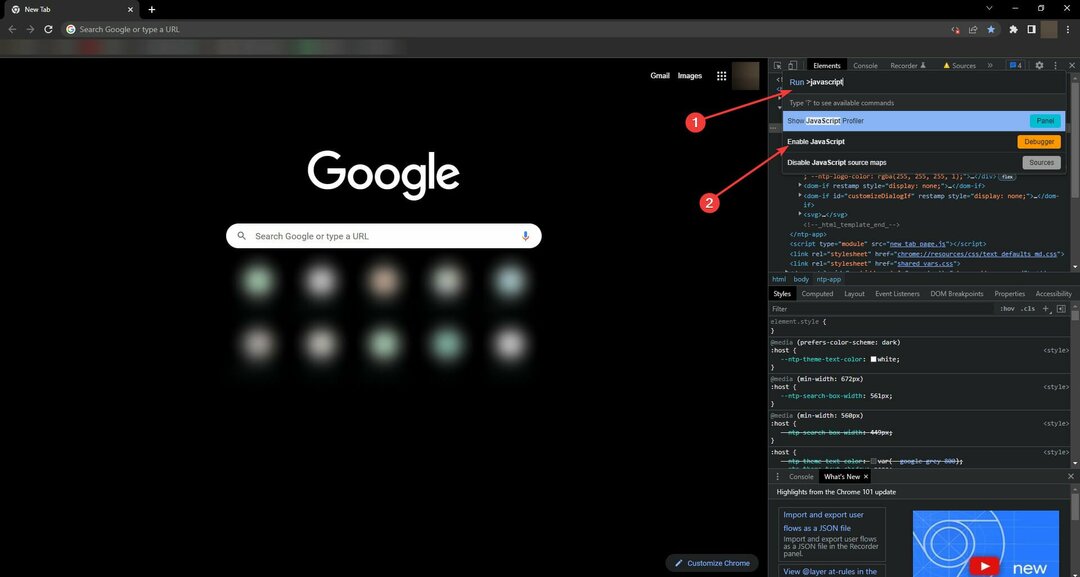
JavaScript zostane na tejto karte povolený, pokiaľ máte otvorené nástroje DevTools. Ak chcete povoliť túto funkciu pre jednu webovú stránku, môžete použiť túto techniku.
- 3 spôsoby, ako opraviť motív prehliadača Chrome, keď sa nehodí
- 3 spôsoby, ako zabezpečiť certifikát, keď Chrome povie, že nie je platný
- 7 spôsobov, ako znova otvoriť súbory SWF v prehliadači Chrome
- 3 spôsoby, ako opraviť Wundermap, ak nefunguje v prehliadači Chrome
3. Povoľte JavaScript na vybraných webových stránkach
- Postupujte podľa prvých pokynov, kým nebudete mať Nastavenie JavaScriptu OTVORENÉ.
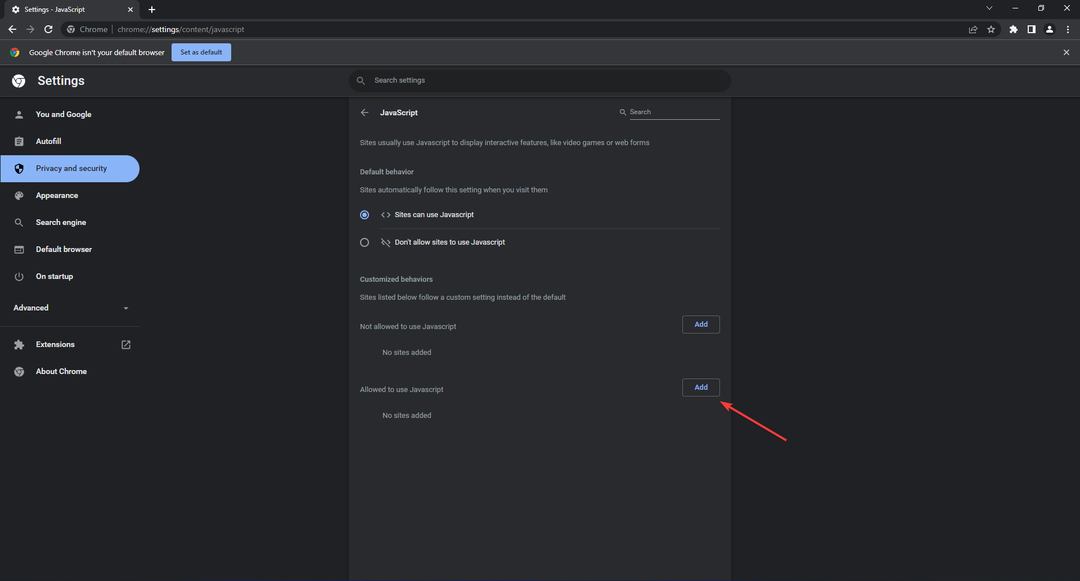
- In Povolené používať JavaScript kliknite na sekciu Pridať tlačidlo na pridanie webových stránok.
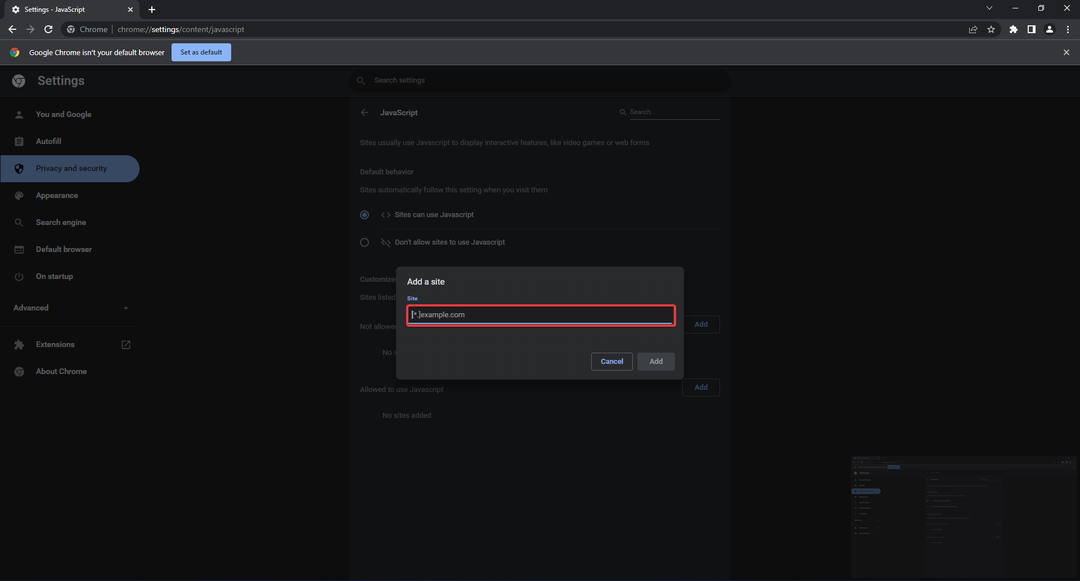
- Vo vyskakovacom okne môžete pridať adresu webovej lokality, na ktorej chcete mať k dispozícii funkcie JavaScript.
V tejto oblasti môžete tiež zakázať webové stránky, na ktorých nechcete, aby fungoval JavaScript.
Môžete sa rozhodnúť obmedziť určité stránky alebo, ak zablokujete všetky JavaScripty, nastaviť výnimky pre konkrétne webové stránky, ktoré určíte.
4. Spustite vlastný JavaScript
- Navštívte toto JavaScript webová stránka a stiahnite si rozšírenie.
- Po dokončení sťahovania sa rozšírenie automaticky pridá do zoznamu rozšírení prehliadača Chrome.
- Vyberte ikona dielika puzzle v Prehliadač Chrome a vyberte Spustite JavaScript.
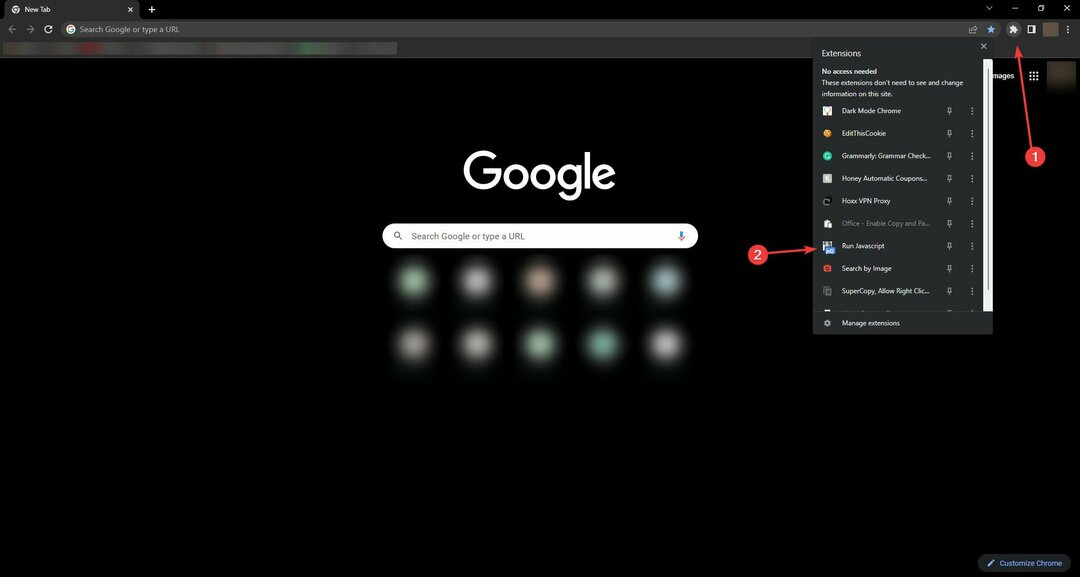
- Zobrazí sa okno konzoly, kde môžete spustiť vlastné kódy JavaScriptu.
Toto rozšírenie JavaScriptu pre prehliadač Chrome je obzvlášť výhodné pre vývojárov webu a ostatných, ktorí si chcú pohrať s webovými stránkami, ktoré navštevujú, vložením dodatočného JavaScriptu na úpravu DOM.
Môžete vložiť ľubovoľný JavaScript, ktorý si želáte, a automaticky sa spustí pri každej ďalšej návšteve stránky.
Prečo JavaScript nefunguje v HTML?
Najprv musíte skontrolovať nástroje DevTools, aby ste zistili, či sa vyskytli nejaké problémy, ak existujú, získate informáciu o tom, prečo kódy JavaScript nefungujú.
Ďalším veľkým problémom môže byť, že JavaScript je vo vašom prehliadači zakázaný, skúste ho teda aktivovať. Na povolenie JavaScriptu v systéme Windows 10 alebo akomkoľvek inom operačnom systéme je možné použiť množstvo metód.
Najlepšia možnosť, ako opraviť Chrome JavaScript, nie problémy s načítaním, závisí len od toho, ako chcete aktuálny prehliadač použiť JavaScript na webových stránkach.
Túto možnosť je možné povoliť pre nastavenia tak, aby zahŕňali všetky webové stránky, alebo z DevTools použiť na konkrétne webové stránky, na ktorých chcete pracovať.
Celkovo vám jeho aktivácia pre všetky webové stránky poskytne lepší zážitok pri surfovaní na webe alebo pri pokuse o sledovanie obsahu na streamovacích službách.
 Stále máte problémy?Opravte ich pomocou tohto nástroja:
Stále máte problémy?Opravte ich pomocou tohto nástroja:
- Stiahnite si tento nástroj na opravu počítača na TrustPilot.com hodnotené ako skvelé (sťahovanie začína na tejto stránke).
- Kliknite Spustite skenovanie nájsť problémy so systémom Windows, ktoré by mohli spôsobovať problémy s počítačom.
- Kliknite Opraviť všetko na opravu problémov s patentovanými technológiami (Exkluzívna zľava pre našich čitateľov).
Používateľ Restoro stiahol 0 čitateľov tento mesiac.
![[Opravené] Vaše pripojenie nie je súkromná chyba prehliadača Google Chrome](/f/429addc96aaa2cd2789f44f7b1f52b0a.jpg?width=300&height=460)

